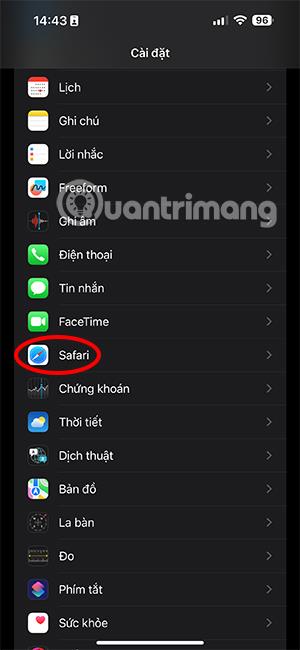På iOS 17- versionen har webbläsaren Safari uppdaterats för att lägga till funktionen att låsa anonyma flikar med Face ID eller lösenord, Touch ID beroende på vilken säkerhetsmetod din enhet stöder. Den här funktionen liknar funktionen för inkognitofliklås på Chrome-telefoner . Då är de webbplatser du besöker i inkognitoläge på Safari helt skyddade. Artikeln nedan hjälper dig att låsa inkognitoflikar på Safari.
Instruktioner för att låsa inkognitoflikar på Safari
Steg 1:
Först får användarna tillgång till programmet Inställningar på telefonen. Scrolla sedan ner nedan och klicka på Safari-applikationen för att justera webbläsarinställningarna.
I nästa gränssnitt kommer du att aktivera funktionen Kräv FaceID för att låsa upp privat surfning för att begära att låsa upp en inkognitoflik med Face ID.


Steg 2:
Sedan öppnar du webbläsaren Safari och klickar på webbläsarläget för inkognitofliken i webbläsaren. När skärmen visar meddelandet Privat surfning är låst klickar du på Lås upp och använder sedan Face ID för att öppna en inkognitoflik i Safari .
Äntligen kommer du åt inkognitoflikar på Safari som vanligt.

När vi avslutar inkognitoläget på Safari, eller byter till att surfa på webben på Safari i normalt läge, aktiveras Safaris inkognitofliklåsningsfunktion automatiskt och du måste låsa upp den för att komma åt igen om du vill.
Videohandledning för att låsa inkognitoflikar på Safari iPhone